Business Process Procedures
Werbung
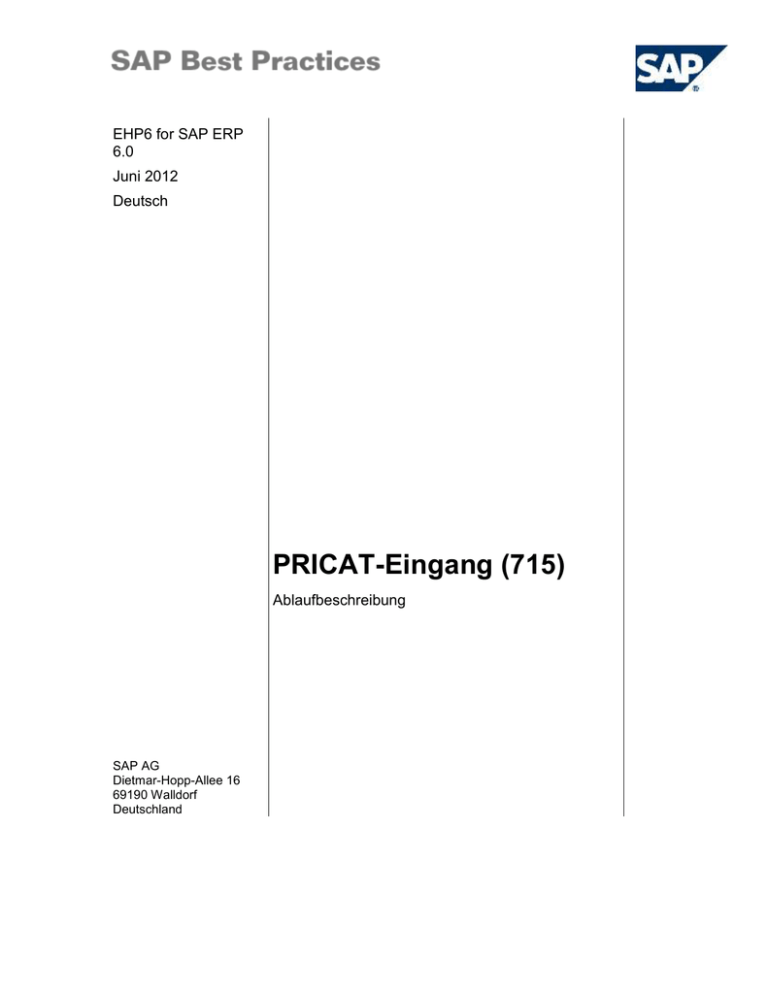
EHP6 for SAP ERP 6.0 Juni 2012 Deutsch PRICAT-Eingang (715) Ablaufbeschreibung SAP AG Dietmar-Hopp-Allee 16 69190 Walldorf Deutschland SAP Best Practices 715 – PRICAT-Eingang: AB Copyright © 2012 SAP AG. Alle Rechte vorbehalten. SAP, R/3, SAP NetWeaver, Duet, PartnerEdge, ByDesign, SAP BusinessObjects Explorer, StreamWork, SAP HANA und weitere im Text erwähnte SAP-Produkte und -Dienstleistungen sowie die entsprechenden Logos sind Marken oder eingetragene Marken der SAP AG in Deutschland und anderen Ländern. Business Objects und das Business-Objects-Logo, BusinessObjects, Crystal Reports, Crystal Decisions, Web Intelligence, Xcelsius und andere im Text erwähnte Business-Objects-Produkte und -Dienstleistungen sowie die entsprechenden Logos sind Marken oder eingetragene Marken der Business Objects Software Ltd. Business Objects ist ein Unternehmen der SAP AG. Sybase und Adaptive Server, iAnywhere, Sybase 365, SQL Anywhere und weitere im Text erwähnte SybaseProdukte und -Dienstleistungen sowie die entsprechenden Logos sind Marken oder eingetragene Marken der Sybase Inc. Sybase ist ein Unternehmen der SAP AG. Crossgate, m@gic EDDY, B2B 360°, B2B 360° Services sind eingetragene Marken der Crossgate AG in Deutschland und anderen Ländern. Crossgate ist ein Unternehmen der SAP AG. Alle anderen Namen von Produkten und Dienstleistungen sind Marken der jeweiligen Firmen. Die Angaben im Text sind unverbindlich und dienen lediglich zu Informationszwecken. Produkte können länderspezifische Unterschiede aufweisen. In dieser Publikation enthaltene Informationen können ohne vorherige Ankündigung geändert werden. Die vorliegenden Angaben werden von SAP AG und ihren Konzernunternehmen („SAP-Konzern“) bereitgestellt und dienen ausschließlich Informationszwecken. Der SAP-Konzern übernimmt keinerlei Haftung oder Garantie für Fehler oder Unvollständigkeiten in dieser Publikation. Der SAP-Konzern steht lediglich für Produkte und Dienstleistungen nach der Maßgabe ein, die in der Vereinbarung über die jeweiligen Produkte und Dienstleistungen ausdrücklich geregelt ist. Aus den in dieser Publikation enthaltenen Informationen ergibt sich keine weiterführende Haftung. © SAP AG Seite 2 von 18 715 – PRICAT-Eingang: AB SAP Best Practices Symbole Symbol Bedeutung Achtung Beispiel Hinweis Empfehlung Syntax Externer Prozess Alternativer Geschäftsprozess/Wahlmöglichkeit Typografische Konventionen Format Beschreibung Beispieltext Wörter oder Zeichen, die vom Bildschirmbild zitiert werden. Dazu gehören Feldbezeichner, Bildtitel, Drucktastenbezeichner sowie Menünamen, Menüpfade und Menüeinträge. Querverweise auf andere Dokumentationen. Beispieltext Hervorgehobene Wörter oder Ausdrücke im Fließtext, Titel von Grafiken und Tabellen. BEISPIELTEXT Namen von Systemobjekten. Dazu gehören Reportnamen, Programmnamen, Transaktionscodes, Tabellennamen und einzelne Schlüsselbegriffe einer Programmiersprache, die von Fließtext umrahmt sind, wie z. B. SELECT und INCLUDE. Beispieltext Ausgabe auf dem Bildschirmbild. Dazu gehören Datei- und Verzeichnisnamen und ihre Pfade, Meldungen, Namen von Variablen und Parametern, Quelltext und Namen von Installations-, Upgrade- und Datenbankwerkzeugen. BEISPIELTEXT Tasten auf der Tastatur, z. B. die Funktionstaste F2 oder die Eingabetaste. Beispieltext Exakte Benutzereingabe. Dazu gehören Wörter oder Zeichen, die Sie genauso in das System eingeben, wie es in der Dokumentation angegeben ist. <Beispieltext> Variable Benutzereingabe. Die Wörter und Zeichen in spitzen Klammern müssen Sie durch entsprechende Eingaben ersetzen, bevor Sie diese in das System eingeben © SAP AG Seite 3 von 18 SAP Best Practices 715 – PRICAT-Eingang: AB Inhalt 1 2 3 4 5 6 Einsatzmöglichkeiten ..................................................................................................................... 5 1.1 SAP Best Practices für Hersteller und Einzelhändler ............................................................ 5 Preiskatalogschnittstelle ................................................................................................................ 5 2.1 Einführung .............................................................................................................................. 5 Voraussetzungen .......................................................................................................................... 6 3.1 Stamm- und Organisationsdaten ........................................................................................... 6 3.2 Benutzerparameter überprüfen .............................................................................................. 7 3.3 Rollen ..................................................................................................................................... 7 Prozessübersicht ........................................................................................................................... 7 Vorbereitende Einträge im System des Einzelhändlers ................................................................ 8 5.1 ILN der Einkaufsorganisation und der Einkäufergruppe zuordnen ........................................ 8 5.2 Warengruppe eines Lieferanten einer SAP-Warengruppe zuordnen .................................. 10 5.3 SAP-Warengruppe einer Einkäufergruppe zuordnen .......................................................... 11 5.4 Merkmalstyp Merkmalen zuordnen ...................................................................................... 12 Szenario ...................................................................................................................................... 13 6.1 Eingangsverarbeitung des IDoc PRICECATALOGUE simulieren ....................................... 13 6.2 Eingangsverarbeitung eines Preiskatalogs .......................................................................... 15 6.3 Preiskatalogdaten automatisch bearbeiten .......................................................................... 18 © SAP AG Seite 4 von 18 SAP Best Practices 715 – PRICAT-Eingang: AB PRICAT-Eingang 1 Einsatzmöglichkeiten Handel und Industrie entwickeln in verstärktem Maße gemeinsame Konzepte für die Steuerung des Warenverkehrs, Marketing, IT und Kommunikationstechnologien. Dadurch rücken die Unternehmen immer näher zusammen. Das hat zur Folge, dass Konzepte für die Zusammenarbeit, wie z.B. Efficient Consumer Response (ECR) an Bedeutung gewinnen. Neue Technologien unterstützen kleine und mittlere Unternehmen bei der Umsetzung struktureller Änderungen und verbessern so deren Wettbewerbsfähigkeit. SAP bietet nun eine Softwareanwendung im Rahmen einer Version von SAP Best Practices an, die den heutigen Anforderungen an ECR-konforme Beschaffungsprozesse gerecht wird. Eine der Hauptanforderungen im ECR-Umfeld ist eine effiziente Steuerung des Warenverkehrs. Hier unterscheidet man zwischen dem so genannten Pull-Szenario, d.h. kontinuierliche Nachbestückung von nachbestellbaren Basis- oder NOS-Artikeln, und dem so genannten PushSzenario, d.h. Erstbestückung von wechselnden Modeartikeln, die nicht im klassischen Sinne nachbestellbar sind. Beim Push-Verfahren kann ein Hersteller auf Grundlage der Bestandsdaten des Einzelhändlers trend- und kundenorientierte Kollektionen anlegen. Die SAP-Software unterstützt sowohl die Vorgänge beim Hersteller als auch beim Einzelhändler. Die hier aufgeführten Vorgehensweisen beziehen sich auf die Beschaffungsprozesse des Einzelhändlers. Bei den geschilderten Prozessen kommt die Schnittstelle zum Preiskatalog zum Einsatz. 1.1 SAP Best Practices für Hersteller und Einzelhändler SAP Best Practices for Retail umfasst vordefinierte Geschäftsszenarios für die komplette Prozesskette bei einem Einzelhändler. Die Anwendung ermöglicht die Simulation von Daten, die vom Hersteller kommen, und die Weiterverarbeitung dieser Daten im System des Einzelhändlers. Im nächsten Abschnitt erfahren Sie, wie Sie die verfügbaren Optionen optimal nutzen. 2 Preiskatalogschnittstelle 2.1 Einführung PRICAT ist eine auf dem EANCOM-Standardformat basierende Nachricht für Stammdaten. PRICAT ermöglicht die Übertragung von Daten über Preis- und Kataloginformationen für Dienstleistungen und Waren von einem Verkäufer an einen Käufer. Dazu gehört: komplette Liste aller Produkte Benachrichtigung über Änderungen Informationen für alle Kunden kundenspezifische Informationen Datenspeicherung auf einer zentralen Datenbank für die Artikel SA2 (entstanden aus einer Fusion der Datenpoolbetreiber SINFOS und Agentrics) ist ein exemplarisch genannter Datenpool, der Kunden über den WS1 Datenpool mit Nachrichten im EANCOM Format beliefert und gleichzeitig seinen Datenpool von Herstellern mit diesem Datenformat speist. Zugrundeliegende Datenformate (z.B GTIN Zusammensetzung) werden von der GS1 (ehemals CCG ) definiert. Die Bearbeitung von PRICAT-Nachrichten ist daher aus zweierlei Hinsicht von Bedeutung: Versorgung des SA2-Pools (oder anderer Stammdatenpools) mit Daten: - Lesen von Pooldaten (Preiskatalog-Eingang) © SAP AG Seite 5 von 18 715 – PRICAT-Eingang: AB SAP Best Practices - Versorgung des Datenpools mit benutzerspezifischen Artikeln (Preiskatalog-Ausgang) Business-to-Business (B2B): Übertragung eines Preiskatalogs von einem Hersteller an einen Einzelhändler (Kunde): - Hersteller schickt Artikeldaten an einen Einzelhändler (Preiskatalog-Ausgang). - Einzelhändler erhält Artikeldaten vom Hersteller (Preiskatalog-Eingang). In SAP ERP werden PRICAT-Daten mithilfe des IDocs PRICECATALOGUE ausgetauscht. Dieses IDoc enthält alle notwendigen Informationen. Zur sofortigen Umsetzung des IDocs in eine PRICATNachricht können Sie ein EDI-Subsystem verwenden. Da keine Verbindung zu einem Datenpool oder einem Hersteller besteht, wird die Generierung des IDocs in diesem Szenario simuliert. 3 Voraussetzungen Stellen Sie sicher, dass alle notwendigen Customizing-Einstellungen für dieses Szenario vorhanden sind. Die für die Prozesse benötigten Stammdaten sind bereits angelegt worden. Die für die Geschäftsvorfälle benötigten Stammdaten werden in der Stammdatenübersicht für die einzelnen Sparten der allgemeinen Geschäftsprozesse (Mode, Hartwaren, Lebensmittel) dargestellt und können in den jeweiligen Prozessen referenziert werden. 3.1 Stamm- und Organisationsdaten Verwenden Sie zum Durchführen des Szenarios die Stammdaten, die zu der Installation Ihres vorkonfigurierten Systems passen. Die entsprechenden Bezeichnungen können Sie den folgenden Tabellen entnehmen: MODE HARTWAREN LEBENSMITTEL HERSTELLER / LIEFERANT PCS-V141 PCS-V411 PCS-V331 ILN SENDER 4312345000017 4312345000024 4312345000031 WARENGRUPPE 1 MC11431 MC14301 MC13305 WARENGRUPPE 2 MC11451 WARENGRUPPE 3 MC11452 MERKMALSPROFIL PCS_BAS_SHIRTS (für MC11431) MERKMALE: PCS-COLOURS-BASIC (Typ 0 – Farbe) PCS-COLOURS-BASIC (Typ 1 – Größe) PFADE für die IDOC- /usr/sap/<SYSTEM>/S Erzeugung* YS/global/PRICECATA L_fashion_de.dat /usr/sap/<SYSTEM>/ /usr/sap/<SYSTEM>/S SYS/global/PRICEC YS/global/PRICECAT ATAL_hardgoods_de AL_food_de.dat .dat * Fragen Sie Ihren Systemadministrator nach dem genauen Systemnamen und nach eventuell angepassten Systempfaden. Ihr Systemadministrator sollte Muster-IDocs zur Verfügung stellen, so wie im Quick Guide, Abschnitt 3.1 Vorgehensweise 4 beschrieben. © SAP AG Seite 6 von 18 715 – PRICAT-Eingang: AB SAP Best Practices 3.2 Benutzerparameter überprüfen Verwendung In diesem Schritt überprüfen Sie die Benutzerparameter und die Standardeinstellungen. Vorgehensweise 1. Wählen Sie in der Symbolleiste Lokales Layout anpassen (Alt+F12), und wählen Sie Optionen... aus. Wählen Sie im Dialogfenster Optionen die Registerkarte Interaktionsdesign->Visualisierung 1. 2. Stellen Sie sicher, dass das Feld Schlüssel in Dropdown-Listen anzeigen und In DropdownListen nach Schlüssel sortieren für effektivere Tastatureingabe ausgewählt ist. 3. Wählen Sie OK. 4. Rufen Sie die Transaktion über eine der folgenden Optionen auf: Transaktionscode SU3 Menüleiste System Benutzervorgaben Eigene Daten 5. Geben Sie auf der Registerkarte Festwerte folgende Daten ein: Feldname Beschreibung M/K/B Benutzeraktionen und Werte Bemerkung Startmenü M W10T Festwerte Dezimaldarstellung M 1.234.567,89 Festwerte Datumsformat M 1 TT.MM.JJJJ Festwerte 6. Sichern Sie die Eingaben. 3.3 Rollen Verwendung Die nachfolgend genannten Rollen müssen bereits installiert sein, damit Sie dieses Szenario im SAP NetWeaver Business Client (NWBC) testen können. Die Rollen in dieser Ablaufbeschreibung müssen den Benutzern zugewiesen sein, die dieses Szenario testen. Sie benötigen diese Rollen nur, wenn Sie die NWBC-Oberfläche verwenden. Wenn Sie das Standard-SAP-GUI verwenden, benötigen Sie diese Rollen nicht. Voraussetzungen Die Rollen wurden dem Benutzer zugewiesen, der dieses Szenario testet. Benutzerrolle Retail Stammdaten Manager 4 Technischer Name Transaktionen W_PRICAT_MAINTAIN SAP_NBPR_MASTERDATA_RT_S Prozessübersicht Schrittbezeichnun g © SAP AG Externe Prozessreferenz Voraussetzungen/ Situation Rolle Transaktionscode Erwartete Ergebnisse Seite 7 von 18 715 – PRICAT-Eingang: AB SAP Best Practices Schrittbezeichnun g Externe Prozessreferenz Voraussetzungen/ Situation Rolle Transaktionscode ILN der Einkaufsorganisatio n und der Einkäufergruppe zuordnen Retail Stammd aten Manager W_PRICAT_ MAINTAIN Warengruppe eines Lieferanten einer SAP-Warengruppe zuordnen Retail Stammd aten Manager W_PRICAT_ MAINTAIN SAP-Warengruppe einer Einkäufergruppe zuordnen Retail Stammd aten Manager W_PRICAT_ MAINTAIN Merkmalstyp Merkmalen zuordnen Retail Stammd aten Manager WRFCHVAL TYPE WE19 Eingangsverarbeitung des IDoc PRICECATALOGU E simulieren Katalog auswählen Erwartete Ergebnisse Retail Stammd aten Manager W_PRICAT_ MAINTAIN Katalogpositionen prüfen/ändern PRICAT-Position buchen Preiskatalogdaten automatisch bearbeiten 5 Vorbereitende Einträge im System des Einzelhändlers Folgende vorbereitende Systemeinträge sind notwendig: 5.1 ILN der Einkaufsorganisation und der Einkäufergruppe zuordnen Verwendung Die ILN (Internationale Lokationsnummer) bzw. GLN (Globale Lokationsnummer) ist ein numerischer Wert zur Identifizierung von Lieferanten, Empfängern und den jeweiligen Tochtergesellschaften. Die © SAP AG Seite 8 von 18 715 – PRICAT-Eingang: AB SAP Best Practices ILN hat am 05.01.1996 die BBN (bundeseinheitliche Betriebsnummer) ersetzt. Preiskatalogdaten werden über die ILN des Lieferanten identifiziert. Das bedeutet, dass jeder Lieferant, mit dem Sie PRICAT-Daten austauschen wollen, eine ILN in einer PRICAT-Tabelle gepflegt haben muss. Die ILN wird im Lieferantenstamm in der Steuerungssicht für Referenzdaten in den Feldern „Lokationsnr. 1“, „Lokationsnr. 2“ und „Prüfziffer“ gepflegt. Sie müssen diese Stammdaten zur Durchführung dieses Szenarios allerdings nicht pflegen, da die ILN-Zuordnung zum Lieferanten im Lieferantenstamm bereits erfolgt ist und die Lieferantennummer in der PRICAT-Tabelle schon gepflegt ist. Vorgehensweise Die im Folgenden geschilderten Einstellungen müssen Sie nicht vornehmen. Die Schritte werden nur der Vollständigkeit halber aufgeführt. 1. Rufen Sie die Transaktion über eine der folgenden Optionen auf: Option 1: SAP Grafische Benutzeroberfläche (SAP GUI) SAP-ECC-Menü Logistik Warenwirtschaft Stammdaten Artikeldaten Preiskatalog Eingangsverarbeitung Preiskatalog pflegen Transaktionscode W_PRICAT_MAINTAIN 2. Geben Sie auf dem Bild Preiskatalog pflegen das Profil 0001 ein. Wählen Sie in der Menüleiste unter dem Menüeintrag „Umfeld“ die Option Zuordnung und dann „GLN SAP Lieferant/EK Gruppe“. PRICAT-Menü Umfeld Zuordnung Zuordnung GLN SAP Lieferant/EK Gruppe Transaktionscode W_PRICAT_ASSIGN_001 Option 2: SAP NetWeaver Business Client (SAP NWBC) Benutzerrolle Retail Stammdaten Manager (SAP_NBPR_MASTERDATA_RT_S) (Retail Stammdaten Manager) Rollenmenü Stammdaten Artikel Preiskatalog Zuordnung ILN Lieferant EK Gruppe 3. Wählen Sie in dem Bild Sicht „Preiskatalog ändern“ Übersicht Neue Einträge. 4. Geben Sie nun auf dem Bild Neue Einträge: Übersicht Hinzugefügte folgende Daten ein: Lieferant Einkäufergruppe Einkaufsorganisatio n Historie PCS-V141 100 1000 Der Katalog enthält alle Daten. PCS-V411 101 1000 Der Katalog enthält alle Daten. PCS-V331 102 1000 Der Katalog enthält alle Daten. 5. Wählen Sie Sichern (F11), um die Eingaben zu bestätigen. 6. Die Systemmeldung Daten gesichert wird angezeigt. Einer Einkäufergruppe kann mehr als eine ILN zugeordnet sein, einer ILN dürfen jedoch nicht mehrere Einkäufergruppen zugeordnet sein. © SAP AG Seite 9 von 18 715 – PRICAT-Eingang: AB SAP Best Practices 5.2 Warengruppe eines Lieferanten einer SAPWarengruppe zuordnen Verwendung Generell gilt, dass der Artikel für den Hersteller (Lieferanten) zu einer anderen Warengruppe gehört als der Artikel für den Einzelhändler (Kunden). Deshalb kann der Einzelhändler seine entsprechende Warengruppe der Warengruppe des Herstellers zuordnen, die dem Einzelhändler bekannt ist. In diesem Fall ist die Warengruppe des Einzelhändlers die SAP-Warengruppe, also die Warengruppe, die dem Artikel in den Grunddaten des Artikelstamms zugeordnet ist. Die Warengruppe des Herstellers (Lieferanten) wird im Artikelstamm als externe Warengruppe bezeichnet. Vorgehensweise Folgende Einstellungen müssen Sie nicht vornehmen (die SAP-Warengruppe ist im IDoc bereits gepflegt). Die Vorgehensweise wird nur der Vollständigkeit halber erläutert. 1. Rufen Sie die Transaktion über eine der folgenden Optionen auf: Option 1: SAP Grafische Benutzeroberfläche (SAP GUI) SAP-ECC-Menü Logistik Warenwirtschaft Stammdaten Artikeldaten Preiskatalog Eingangsverarbeitung Preiskatalog pflegen Transaktionscode W_PRICAT_MAINTAIN 2. Wählen Sie in der Menüleiste unter dem Menüeintrag „Umfeld“ die Option „Zuordnung“ und dann „Warengruppen zu SAP Warengruppe“. SAP ECC-Menü Umfeld Zuordnung Warengruppen zu SAP Warengruppe Transaktionscode W_PRICAT_ASSIGN_002 Option 2: SAP NetWeaver Business Client (SAP NWBC) Benutzerrolle Retail Stammdaten Manager (SAP_NBPR_MASTERDATA_RT_S) Rollenmenü Artikel Preiskatalog Zuordnung ILN WG SAP -Warengruppe 3. Wählen Sie zur Eingabe neuer Werte die Drucktaste Neue Einträge. 4. Geben Sie dann auf dem Bild Neue Einträge: Übersicht Hinzugefügte folgende Daten ein: Feldname Beschreibu ng Werte und Benutzeraktionen Bemerkung Lieferant Für Mode Für Hartwaren Für Lebensmitte l PCS-V141 oder PCS-V411 oder Diese Einträge müssen für alle Warengruppen des Senders gemacht werden (es sei denn der Sender schickt Ihnen Einträge mit der SAP-Warengruppe, so wie in diesem Beispiel). Für Mode LMC11431 LMC11451 LMC11452 Warengruppe des Senders Für Hartwaren Für Lebensmitte © SAP AG PCS-V331 LMC14301 LMC13305 Seite 10 von 18 715 – PRICAT-Eingang: AB SAP Best Practices Feldname Beschreibu ng Werte und Benutzeraktionen Bemerkung l Warengruppe Für Mode Für Hartwaren Für Lebensmitte l MC11431 MC11451 MC11452 MC14301 MC13305 5. Wählen Sie Sichern (Strg+S), um die Eingaben zu bestätigen. 6. Wählen Sie zweimal Zurück (F3). Sie können einer SAP-Warengruppe mehr als eine Lieferanten-Warengruppe zuordnen. Umgekehrt dürfen Sie einer Lieferanten-Warengruppe jedoch nicht mehr als eine SAPWarengruppe zuordnen. 5.3 SAP-Warengruppe einer Einkäufergruppe zuordnen Verwendung Sie ordnen Einkäufergruppen SAP-Warengruppen zu. Vorgehensweise In diesem Szenario ist keine Eingabe notwendig, da nur eine Einkäufergruppe pro Lieferant verwendet wird und somit eine Differenzierung pro Warengruppe nicht erforderlich ist. Es ergibt sich folgender Ablauf: 1. Rufen Sie die Transaktion über eine der folgenden Optionen auf: Option 1: SAP Grafische Benutzeroberfläche (SAP GUI) SAP-ECC-Menü Logistik Warenwirtschaft Stammdaten Artikeldaten Preiskatalog Eingangsverarbeitung Preiskatalog pflegen Transaktionscode W_PRICAT_MAINTAIN 2. Wählen Sie in der Menüleiste unter dem Menüeintrag „Umfeld“ die Option „Zuordnung“ und dann „Zuordnung Einkäufergruppe zu SAP Warengruppe.“. SAP-ECC-Menü Umfeld Zuordnung Zuordnung Einkäufergruppe zu SAP Warengruppe Transaktionscode W_PRICAT_ASSIGN_003 Option 2: SAP NetWeaver Business Client (SAP NWBC) Benutzerrolle Retail Stammdaten Manager (SAP_NBPR_MASTERDATA_RT_S) Rollenmenü Artikel Preiskatalog Zuordnung SAP Warengruppe-EK Gruppe 3. Wählen Sie die Drucktaste Neue Einträge. 4. Geben Sie nun folgende Daten ein: Feldname © SAP AG Beschreibung Werte und Bemerkung Seite 11 von 18 715 – PRICAT-Eingang: AB SAP Best Practices Benutzeraktionen Warengruppe Für Mode MC11431 MC11451 MC11452 Für Hartwaren Für Lebensmittel Einkäufergru ppe Für Mode Für Hartwaren Für Lebensmittel MC14301 MC13305 In diesem Szenario wird nur eine Einkäufergruppe verwendet. Deshalb ist keine Zuordnung notwendig. 100 101 102 5. Wählen Sie Sichern (F11), um die Eingabe zu bestätigen. 6. Wählen Sie zweimal Zurück (F3). 5.4 Merkmalstyp Merkmalen zuordnen Verwendung Um in PRICAT auf einfache Art und Weise Merkmale zu ermitteln, die verwendet werden sollten, um einen generischen Artikel mit Varianten (relevant für Modeartikel) anzulegen, verwenden Sie Merkmalstypen. Definieren Sie einen Merkmalstyp (Farbe, Hauptgröße, Zweitgröße) für Merkmale, die den Warengruppen Ihrer Modeartikel zugeordnet sind. Hierzu müssen Sie nur im IDoc „Pricectalogue02“ die Merkmale FARBE und GRÖSSE pflegen. Anhand dieser Eingaben ermittelt das System die Merkmale des Typs, der jeweils der Warengruppe zugeordnet ist. Vorgehensweise Die Merkmalstypen sind bereits zugeordnet. Diese Vorgehensweise müssen Sie nicht ausführen. Die Schritte werden nur der Vollständigkeit halber erläutert. 1. Rufen Sie die Transaktion über eine der folgenden Optionen auf: Option 1: SAP Grafische Benutzeroberfläche (SAP GUI) SAP-ECC-Menü Logistik Warenwirtschaft Stammdaten Warengruppendaten Merkmale Merkmale typisieren Transaktionscode WRFCHVALTYPE Option 2: SAP NetWeaver Business Client (SAP NWBC) Benutzerrolle Retail Stammdaten Manager (SAP_NBPR_MASTERDATA_RT_S) Rollenmenü Artikel Preiskatalog Pflege von Merkmalstypisierungsdaten 2. Wählen Sie zur Eingabe neuer Werte die Drucktaste Neue Einträge. 3. Geben Sie das Merkmal ein, für das Sie einen Typ definieren wollen, und pflegen Sie den Typ mit folgenden Eingaben: Feldname Int. Merkmalsnummer © SAP AG Beschreibung Werte und Benutzeraktionen Bemerkung PCS-COLOURS-BASIC Seite 12 von 18 715 – PRICAT-Eingang: AB SAP Best Practices MerkmTyp Farbmerkmal Int. Merkmalsnummer PCS-SHIRT-ME MerkmTyp Größenmerkmal (Hauptgröße) 4. Wählen Sie Sichern (F11), um die Eingaben zu bestätigen. 5. Bestätigen Sie im Dialogfenster Variantenkonvertierung die Option Im Hintergrund, m i t ArtikelÄnderungsbelegen 6. Wählen Sie zweimal Zurück (F3). 6 Szenario 6.1 Eingangsverarbeitung des IDoc PRICECATALOGUE simulieren Verwendung Durch die Funktion Preiskatalog senden wird für jeden Kunden ein Ausgangs-IDoc vom Typ PRICECATALOGUE angelegt. Gleichzeitig wird für jedes dieser Ausgangs-IDocs ein Eingangs-IDoc vom Typ PRICECATALOGUE erzeugt. Wenn an Ihr System kein anderes System angeschlossen ist, das einen Preiskatalog schicken könnte, können Sie sich hier manuell Zugriff auf die Informationen im Preiskatalog-IDoc verschaffen. Das heißt mit anderen Worten, dass Sie eine Simulation der Eingangsverarbeitung von Muster-IDocs durchführen. Vorgehensweise Die Muster-IDocs müssen wie folgt verarbeitet werden, bevor Sie sie als Preiskataloge verwenden können: 1. Rufen Sie die Transaktion über eine der folgenden Optionen auf: Option 1: SAP Grafische Benutzeroberfläche (SAP GUI) SAP-ECC-Menü Logistik Warenwirtschaft Warenlogistik Außenhandel Kommunikation/Druck Kommunikation/Druck Umfeld IDOC/EDI Basis Test Testwerkzeug Transaktionscode WE19 2. Markieren Sie Datei als Vorlage auf dem Bild Testwerkzeug für die IDoc-Verarbeitung und geben folgende Daten ein: Feldname Beschreibung Werte und Benutzeraktionen Bemerkung Datei als Vorlage Geben Sie hier ein, an welcher Stelle im System sich die Kataloge befinden* /usr/sap/<SYSTEM>/SYS/g lobal/PRICECATAL_fashio n_de.dat/usr/sap/<SYSTE M>/SYS/global/PRICECAT AL_hardgoods_de.dat /usr/sap/<SYSTEM> /SYS/global/PRICECATAL_ food_de.dat Pfad für Modekatalog Pfad für Hartwarenkatalog Pfad für Lebensmittelkatalog Geben Sie einen Pfad ein. © SAP AG Seite 13 von 18 715 – PRICAT-Eingang: AB SAP Best Practices * Fragen Sie Ihren Systemadministrator nach dem genauen Systemnamen und nach eventuell angepassten Systempfaden. Ihr Systemadministrator sollte Muster-IDocs zur Verfügung stellen, so wie im Quick Guide, Abschnitt 3.1 Vorgehensweise 4 beschrieben. Damit Sie die Transaktion WE19 mehrmals durchführen können, müssen Sie UNIQUE_REFERENCE aus der IDOC-Datei ändern.( Wählen Sie im Bildschirm Testwerkzeug für die IDOC Verarbeitung, mit Doppelklick den ersten Eintrag E1BPPRICATHEADER aus und ändern Sie den Wert im Feld UNIQUE_REFERENCE, zum Beispiel von BP2_Catalogue3 zu BP2_Catalogue3_001) 3. Bestätigen Sie die Eingaben mit Ausführen. Das Eingangs-IDoc PRICECATALOGUE wird angezeigt. 4. Doppelklicken Sie auf den Kopf (… LSURDCLNT002…) des IDocs, und ändern Sie die Portnummer des Feldes „Port“ (links) wie folgt: Feldname Beschreibung Werte und Benutzeraktionen Bemerkung Port Portname des Empfängers SAP + <Systemname> z.B..: SAPQSI Achtung: Der Port des Empfängers befindet sich auf der linken Seite. 5. Ändern Sie die Partnernummer des Senders (rechts) wie folgt: Feldname Beschreibung Werte und Benutzeraktionen Bemerkung Partnernummer Partnernummer* des Abenders <Log. System>+CLNT Achtung: Die Partnernummer des Absenders befindet sich auf der rechten Seite. * Rufen Sie Transaktion WE20 auf, und verwenden Sie das unter Partnertyp LS angegebene logische System. 6. Bestätigen Sie die Eingaben mit Weiter. 7. Markieren Sie die letzte Zeile (#..), und wählen Sie Löschen. 8. Wählen Sie die Drucktaste Standard Eingang. Bestätigen Sie die Eingaben mit Weiter. 9. Folgende Meldung wird angezeigt: IDOC <xxxxxxxx> wurde gesichert und verarbeitet. Notieren Sie sich die IDoc-Nummer: ________________. Wählen Sie dann Weiter, um die Meldung zu bestätigen. 10. Wählen Sie zweimal Zurück (F3), um die Transaktion zu beenden. 11. Prüfen Sie nun den Status des IDoc (oder ob das IDoc fehlerlos verarbeitet worden ist). Rufen Sie hierzu Transaktion WE02 in der Transaktionszeile des Hauptmenüs auf. 12. Geben Sie nun Ihre IDoc-Nummer ein, und wählen Sie „Ausführen“, um die Eingabe zu bestätigen: Feldname © SAP AG Beschreibung Werte und Benutzeraktionen Bemerkung Seite 14 von 18 715 – PRICAT-Eingang: AB SAP Best Practices IDocNummer <Ihre angelegte IDocNummer> aus dem obigen Schritt 9 Der aktuelle Status Ihres IDoc ist 53 (Anwendungsbeleg gebucht). Die grüne Ampel gibt an, dass die Verarbeitung fehlerfrei war. 13. Expandieren Sie die Baumstruktur, indem Sie auf Statussätze klicken. Klicken Sie dann auf 53. Folgende Informationen werden angezeigt: Preiskatalog <xxxxxxx> ist angelegt worden. Notieren Sie sich die Nummer des Preiskatalogs: __________________. 14. Wählen Sie dreimal Zurück, um die Transaktion zu beenden. 6.2 Eingangsverarbeitung eines Preiskatalogs Verwendung Ein Eingangskatalog ist eindeutig über die Katalognummer und der Kombination aus GLN/eindeutiger Referenz definiert. Das heißt, dass jeder Kombination aus GLN und eindeutiger Referenz bei der Eingangsverarbeitung der IDocs automatisch eine Katalognummer zugeordnet wird. Wenn ein Eingangs-IDoc eine bereits im System existierende Kombination aus GLN und eindeutiger Referenz enthält, geht das System davon aus, dass ein bereits vorhandener Katalog zu aktualisieren ist. Andererseits kann eine eindeutige Referenz auch öfters auftreten, solange die GLN unterschiedlich sind. 6.2.1 Katalog auswählen Verwendung Der PRICAT-Katalog stellt Ihnen mehrere Optionen zur Verfügung, mit denen Sie Positionen eines Katalogs auswählen können, die geprüft und gebucht werden sollten. Vorgehensweise 1. Rufen Sie die Transaktion über eine der folgenden Optionen auf: Option 1: SAP Grafische Benutzeroberfläche (SAP GUI) SAP-ECC-Menü Logistik Warenwirtschaft Stammdaten Artikeldaten Preiskatalog Eingangsverarbeitung Preiskatalog pflegen Transaktionscode W_PRICAT_MAINTAIN Option 2: SAP NetWeaver Business Client (SAP NWBC) Benutzerrolle Retail Stammdaten Manager (SAP_NBPR_MASTERDATA_RT_S) Rollenmenü Artikel Preiskatalog Preiskatalog pflegen 2. Geben Sie nun auf dem Bild Preiskatalog bearbeiten folgende Daten ein: Feldname Werte und Benutzeraktionen Bemerkung Einkäufergru ppe <Benutzeraktion> Abschnitt 5.3, Schritt 4, Zuordnung Layout Prof 1 Das im Customizing gepflegte Layout. © SAP AG Beschreibu ng Seite 15 von 18 SAP Best Practices 715 – PRICAT-Eingang: AB Über das Layoutprofil definieren Sie, wie bei der Online-Bearbeitung (W_PRICAT_MAINTAIN) Informationen angezeigt werden sollen und wie die Anzeigevarianten der Anzeigetabelle (ALV) zu behandeln sind. Sie können für jede Position definieren, ob Sie auch die Artikelstammdaten und die Originaldaten das Lieferanten oder des Datenpools anzeigen möchten. Außerdem können Sie festlegen, wie der Vergleich der Positionen visuell organisiert werden soll. 3. Wählen Sie Ausführen (F8), um die Daten zu bestätigen. 4. Sie gelangen in das Auswahlbild. Eine Musseingabe in dieser Sicht ist die Preiskatalognummer. Wählen Sie mit der Eingabehilfe (F4) den Preiskatalog, den Sie bearbeiten möchten (es gibt einen Katalog für Mode (BP_CATALOGUE2), einen für Hartwaren (BP2_CATALOGUE3) und einen für Lebensmittel (BP_CATALOGUE3)). 5. Wählen Sie Ausführen (F8), um den Dialog für die Datenpflege aufzurufen. 6.2.2 Katalogpositionen prüfen/ändern Verwendung Mit dem PRICAT-Dialog können Sie PRICAT-Positionen prüfen und/oder ändern, bevor sie in den Artikelstamm von SAP Retail gebucht werden. Sie können also Änderungen vornehmen und in den PRICAT-Tabellen sichern, ohne dabei einen Artikel zu buchen. Die Buchung können Sie dann später als Hintergrundjob oder online im PRICAT-Dialog ausführen. Vorgehensweise 1. Legen Sie zunächst Ihr eigenes Layout an. Nehmen Sie in dieses Layout alle Felder auf, die für Sie von Bedeutung sind. Wählen Sie die Drucktaste Layout ändern. Entfernen Sie aus der Selektionsspalte auf der linken Seite einige Felder (z.B. Verkaufsmengeneinheit, VerkaufsME ISO-Code), und fügen Sie aus der Selektionsspalte auf der rechten Seite einige Felder ein („Basismengeneinheit“, „Steuerklassifikation“, „Steuerkennzeichen“, „Steuertyp“). 2. Wählen Sie die Drucktaste Sichern, und ordnen Sie ID Layout## und die Beschreibung Layout ## im Dialogfenster zu. Setzen Sie die Kennzeichen Benutzerspezifisch und Voreinstellung. Wählen Sie die Drucktaste Weiter, um die Anlage des Layouts abzuschließen. 3. Im Bearbeitungsdialog wird nun die Spalte Basismengeneinheit angezeigt. 4. Pflegen Sie einige Werte (z.B. die Saison und das Saisonjahr für Modeartikel und Hartwaren und die Temperatur für Lebensmittel). Markieren Sie die Zeilen, die Sie geändert haben, und wählen Sie die Drucktaste Sichern. 5. Verlassen Sie den Dialog über F3. 6. Geben Sie erneut den Katalog ein, und wählen Sie Ausführen. Die von Ihnen vorgenommenen Änderungen (Saison bzw. Temperatur) werden farblich hervorgehoben (dies ist im Profil so eingestellt). 7. Markieren Sie die Zeile eines Einzelartikels, und wählen Sie die Drucktaste Ändern der Warengruppe. Verwenden Sie die Eingabehilfe (F4), um die Warengruppe von xxxx in xxxxx zu ändern. Bei einem Einzelartikel ist es nicht notwendig, ein Merkmalsprofil zu bestimmen. Wählen Sie die Drucktaste Übernehmen. Falls Sie einen Sammelartikel mithilfe des Mode-IDocs anlegen möchten, markieren Sie die Zeile des Sammelartikels und klicken auf (Ändern der Warengruppe). Pflegen Sie dann das Merkmalsprofil über die Eingabehilfe F4 mithilfe von PCS_BAS_SHIRT. 8. Ein Dialogfenster weist Sie nun darauf hin, dass vorherige Änderungen an dieser Position (z.B. Saison oder Temperatur) zurückgesetzt werden und eine erneute Zusammenführung stattfindet. © SAP AG Seite 16 von 18 SAP Best Practices 715 – PRICAT-Eingang: AB Dies ist notwendig, weil es Vorgabewerte geben könnte, die pro Warengruppe gepflegt worden sind. 9. Bestätigen Sie das Dialogfenster mit Ja. 10. Die Warengruppe ist geändert worden und die vorherigen Änderungen sind verloren. 6.2.3 PRICAT-Position buchen Verwendung Nachdem Sie die Daten für unterschiedliche PRICAT-Positionen geprüft und geändert haben, können Sie sie nun buchen, um so SAP Retail-Artikelstammdaten anzulegen. Falls für eine PRICAT-Position (z.B. für die EAN) bereits ein Artikelstamm existiert, wird eine dritte Zeile mit Daten aus dem Artikelstamm angezeigt. Außerdem wird die Nummer des Artikels angezeigt. In diesem Fall können Sie immer noch Änderungen im PRICAT-Dialog vornehmen und sie im Artikelstamm buchen (Ausnahme: Änderungen an Schlüsselfeldern wie z.B. Artikelart, Artikeltyp oder Warengruppe). Sie können eine Position auf drei verschiedene Arten bearbeiten: Sie können eine Position manuell anlegen, d.h. Sie legen Artikelstammdaten online vom PRICAT-Dialog aus an. Sie können die Verarbeitung im Hintergrund durchführen. Dazu pflegen Sie den Status 03 – geprüft und ein Datum in der Spalte Verbuchungsdatum. Wählen Sie Bearbeiten->Artikel pflegen->Einplanen. Dann terminieren Sie einen Hintergrundjob, der alle fälligen Positionen mit Status 03 bucht(Programm RWRF_PRICAT_TERMINATION). Sie können automatische Buchungen für Positionen konfigurieren, die von einem bestimmten Lieferanten kommen (Sie können sogar eine Einschränkung auf bestimmte Warengruppen pro Lieferant vornehmen und festlegen, ob nur neue Positionen oder auch Änderungen an bereits vorhandenen Artikeln automatisch gebucht werden sollen). Solche Positionen werden ohne vorherige Prüfung automatisch über einen Hintergrundjob gebucht. Wenn Sie einen Artikel vom PRICAT-Katalog aus anlegen, werden nicht alle sieben Sichten des Artikelstamms generiert. Nur die Grunddatensicht und die Einkaufssicht mit dem Einkaufsinfosatz und den Einkaufs- und Verkaufskonditionen werden gesichert. Dies ist unabhängig davon, ob der Katalog manuell oder automatisch aktualisiert worden ist. In diesem Szenario kennt das System noch nicht alle EANs der Katalogpositionen. Das bedeutet, dass Sie im System aus dem Katalog heraus manuell neue Artikel anlegen können. Vorgehensweise 1. Um im PRICAT-Dialog eine Position online zu buchen, markieren Sie z.B. einen Einzelartikel und wählen die Drucktaste – anlegen/ändern. Der Artikel wird geprüft und weitergeleitet. 2. Wählen Sie die Drucktaste Auffrischen, um den aktuellen Status der Position anzuzeigen. Wenn die Buchung erfolgreich war, wird eine grüne Ampel angezeigt, und die Position erhält den Status 04 – weitergeleitet. War der Vorgang nicht erfolgreich, erhält die Position den Status 05 und durch einen Doppelklick auf die Ampel kann das Protokoll der Verbuchung eingesehen werden.Die Artikelnummer des gerade angelegten Artikels wird ebenso angezeigt. Um die Daten im Artikelstamm zu überprüfen, klicken Sie auf die Artikelnummer. 3. Gehen Sie genauso vor wie beim generischen Artikel. Buchen Sie eine oder mehrere Varianten. Stellen Sie sicher, dass Sie dabei die Variante buchen, die als Master-Variante definiert ist. 4. Wählen Sie Zurück (F3), um zum Selektionsbild zurückzukehren. © SAP AG Seite 17 von 18 SAP Best Practices 715 – PRICAT-Eingang: AB 6.3 Preiskatalogdaten automatisch bearbeiten Falls die Tabelle wrf_pricat_autom (siehe Konfigurationsleitfaden, Kapitel zur Konfiguration der automatischen Übernahme) einen Eintrag enthält, werden die Preiskatalogdaten automatisch in den Artikelstamm übertragen. © SAP AG Seite 18 von 18











